作者:花花数码
经历过大片丢失、非会员下载龟速、存储空间限制之后,我彻底放弃了网络云盘。再就是,我也怀疑过,网络云盘是否能真正地做到不泄露我们的隐私?不使用网络云盘之后,如何随时地存储和下载一些重要的信息呢?朋友给我推荐nas存储服务器,我上网了解了一下,但是几千元的价劝退了我,因为我完全可以自己搭建私有云,没必要花高价去买一个nas存储服务器。
在网上也了解了一下搭建私有云的设备信息,其中蒲公英X1吸引了我,不到百元的价位的蒲公英X1再加上一个大容量U盘或者移动硬盘就能解决私有云问题。比起nas存储服务器动辄几千元的价格,确实是性价比很高。对于这类产品很多人会担心搭建步骤复杂,自己很难搞定。下面呢我就讲讲这款产品和搭建私有云的步骤,希望对有同样需要的朋友有所帮助。

文章插图
打开包装,蒲公英X1是黑色配色搭配白色logo,盒子表面有磨砂质感,整体仅有巴掌大小,小巧精致,不会占用过多的空间,相信你的路由器旁边已经够杂乱了,蒲公英X1小巧的体型,完全可以隐藏式放置。

文章插图
蒲公英的配件很简单,盒子、充电线、说明书就是全部配件了额,对于多数人来说,这种产品配件越简单越好。

文章插图
接口同样的简单,一个百兆自适应的WAN、LAN口,一个Type-C电源接口,一个重置口,一个USB-A口。

文章插图
下面的重点来了,搭建私有云的步骤,相信很多朋友不购买这类产品的重要原因就是动手能力不足,繁杂的操作步骤劝退了我们。相比较其他产品,蒲公英产品已经十分的成熟,在操作上也简化了很多步骤,变得很简单,来看一下如何操作。
搭建私有云首先我们需要将U盘或者移动硬盘连接到盒子上,然后找一根网线一段连接在路由器的LAN口,一段接在盒子上,插上电源,盒子logo灯变成白灯常亮,硬件方面的操作就完成了。

文章插图
接下来就是软件方面的操作了,首先我们登录蒲公英管理平台(说明书有网址),账号为盒子背面的SN码,密码为admin。
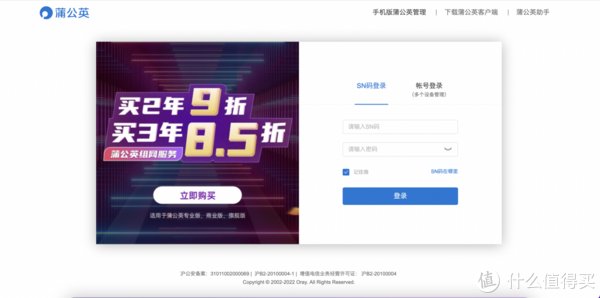
文章插图
【 服务器|不足百元搭建私有云,蒲公英X1可以这么玩】登录之后会让你先设置设备的管理密码,设置好之后提交。
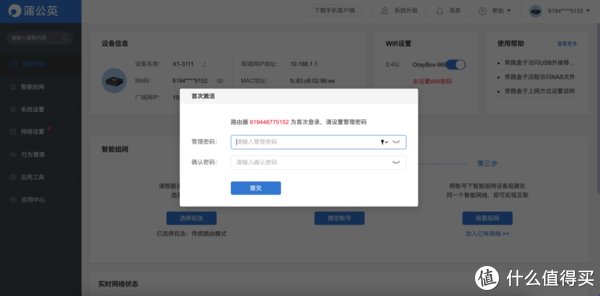
文章插图
提交之后就进入到选择玩法的界面了,有三种玩法,私有云、远程访问NAS、云打印/远程调试,我准备搭建一个私有云,因此选择第一种玩法。
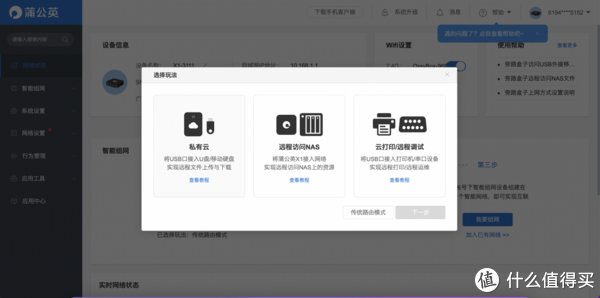
文章插图
然后绑定自己的Oray账号,如果以前没有账号,输入手机号即可。
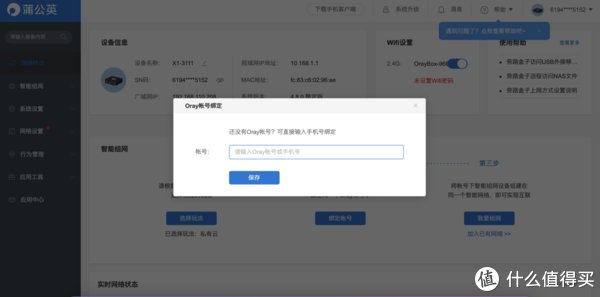
文章插图
进入界面之后单击“我要组网”,就会进入到蒲公英管理平台。
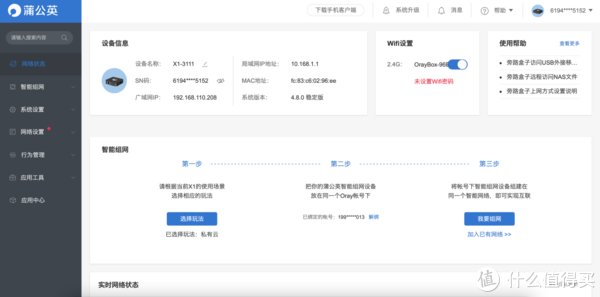
文章插图
单击管理平台的“成员管理”,添加绑定我们的设备,再添加软件成员,就完成了智能组网。
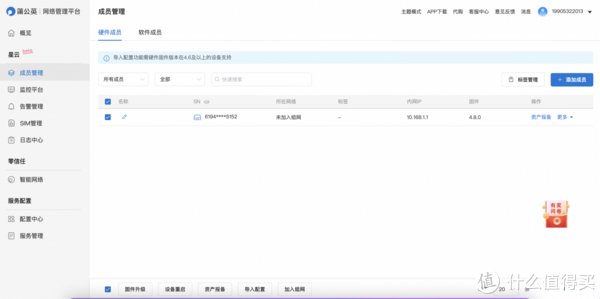
文章插图
- model|车机评测流畅有余但智能化不足 特斯拉Model Y车机解析
- delete|「北亚数据恢复」云服务器表被truncate,数据被delete的数据恢复
- CPU|只需699起!玻璃机身+4500mAH+4800W!国产品牌百元机再次促销
- 芯片|美商务部警告:使用半导体的美企拥有的关键芯片库存已不足5天
- 半导体|美商务部警告:使用半导体的美企拥有的关键芯片库存已不足5天
- 显示器|买显示器如何一步到位?三款高性价比机型推荐,2K屏售价不足1千
- 企业级|OpenCloudOS 8.5发布:稳定的企业级服务器Linux发行版
- 半导体|164家企业提交机密数据!美国公布缺芯调查报告:芯片库存不足5天
- 连续7年蝉联第一,如今份额不足1%,一代“国产机皇”就此没落
- AMD|5nm Zen4来了!AMD被疯狂看好:服务器CPU份额要给对手上一课
